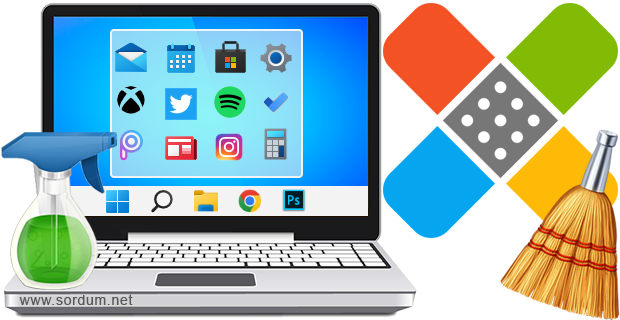
Windows işletim Sistemi zamanla bazı sebeplerden dolayı kullanılmaz hale gelebilir , mesela bir zararlı bulaşmıştır , sistem dosyaları bozulmuştur, çok fazla Oyun ve Yazılım kurulumu neticesi aşırı
hantallaşmıştır vs. Yada sistemde bir türlü başedemediğiniz bir hata meydana gelmiştir. Böylesi durumlarda Kullanıcıların genellikle birkaç seçenekleri vardır bunlar :
1. Yeni bir kullanıcı oluşturup aynı hatanın devam edip etmediğini kontrol etmek
2. Sistemi Tamir etmeye çalışmak (Sayfa sonundaki linklere gözatınız)
3. Temiz bir format atmak
4. Sistemi sıfırlamak (Fabrika ayarlarına döndürmek)
Bazen öylesi durumlar oluşur ki temiz format aşırı zahmetli bir seçim olacaktır , mesela bendeki dizinlerin her birinde 50 Gb lık VHD ler bulunur. Bunları temiz formattan önce harici bir diske aktarmam sonrasında tekrar yerlerine kopyalamam gerekirki bu işlem oldukça vakit alır. Yine sisteminde Boyutu çok büyük oyunlar kurulu bir kullanıcının tekrardan bu Oyunları indirmesi kurması ayarlarını yapması vs. Günlerce uğraştırır. İşte bu gibi sebeplerden dolayı kullanıcılar sistemlerini sıfırlamayı tercih edebilirler. gelelim bu işlemin nasıl yapıldığına.
Windows 11 sıfırlama işlemi nasıl yapılır
1. Ayarlar - Sistem kısmına tıklayıp kaydırma çubuğunu biraz aşağıya kaydırın ve burada yeralan Kurtarma kısmına gelin

2. Kurtarma kısmına tıkladığınızda "Bu bilgisayarı sıfırlayın" seçeneğinin de yeraldığı sayfa açılacaktır. Aynı yere bir komut ile erişmek isterseniz çalıştır penceresinden aşağıdaki komutu kullanabilirsiniz.
ms-settings:recovery
Aynı sayfada yeralan Bilgisayarı sıfırlamadan sorunları giderin kısmında sistem sorunlarını gidermek için araçlar mevcuttur. Dilerseniz öncelikle bunları deneyebilirsiniz , lakin bugüne kadar bendeki hiçbir sorunu çözemediler. Bilgisayarı sıfırla butonuna tıklayın.
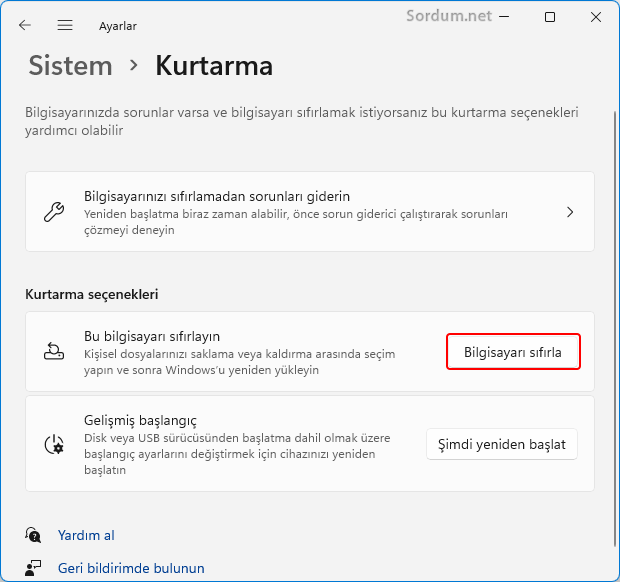
3. Karşınıza Bir seçenek belirlemenizi isteyen seçim penceresi gelecektir. Dosyalarımı sakla seçeneği , Uygulamaları ve ayarları kaldırır, ancak kişisel dosyalarınızı saklar.Bu işlem uzun sürebilir.

Aynı yere bir tıkla ulşmak için çalıştır penceresinden aşağıdaki komutu vermeniz yeterlidir
systemreset.exe
Eğer ikinci seçenek olan Herşeyi kaldır derseniz , Windowsun bulunduğu dizin formatlanmış olacaktır böylece burada bulunan tüm dosyalar silinecektir.

4. Herşeyi kaldır kısmını seçtikten sonra size Bulut indirme veya Yerel yeniden yükleme seçeneklerini sunacaktır. Yerel yeniden Yükleme kısmına tıklayın.

5. Bir Sonraki ekranda Ek ayarlar Penceresi karşınıza gelecektir. Burada eğer sadece Windowsun bulunduğu dizinin temizlenmesini istiyorsanız Sonraki butonuna tıklamanız yeterlidir. Eğer Tüm diskin sıfırlanmasını isterseniz Ayarları değiştir kısmına tıklayın.
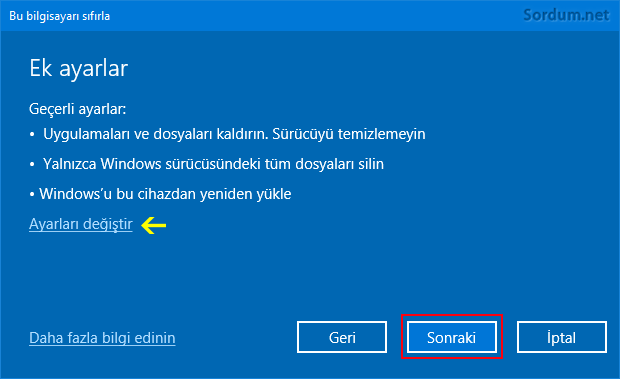
6. Ayarları seç ekranında kendinizce uygun seçeneğin butonunu açık konuma getirebilirsiniz.

Normalde bu kısımda herhangi bir değişiklik yapmanıza gerek yoktur . Eğer Windowsu önceki bir sürümden yükseltmişseniz ; Bu bilgisayar yakın zamanda Windows 11'e yükseltilmiş, Bu bilgisayarı sıfırlarsanız, yükseltme işlemini geri almaz ve Windowsun önceki sürümüne Geri dönemezssiniz. Uyarısı belirecektir bu ekranda sadece İleri butonuna tıklamanız yeterlidir.
7. Son olarak bu bilgisayarı sıfırla ekranı belirecektir Sıfırla butonuna tıklayıp işlemi başlatın.
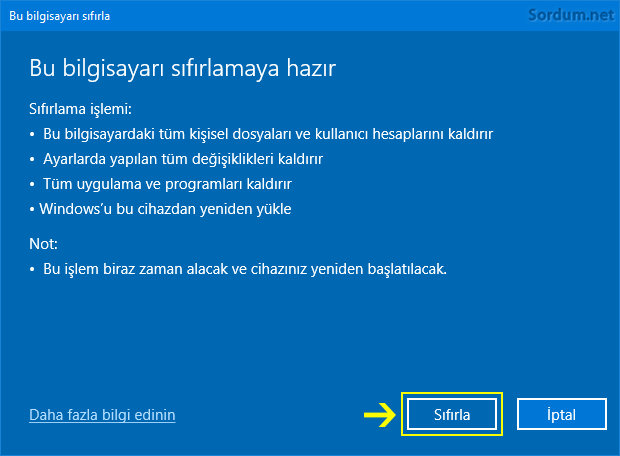
Herşeyi kaldır özelliğini seçtiğimiz için Bu bilgisayarı sıfırla ekranında şu uyarılar yeralmaktadır ;
1. Bu bilgisayardaki tüm kişisel dosyaları ve kullanıcı hesaplarını kaldırır,
2. Ayarlarda yapılan tüm değişiklikleri kaldırır
3. Tüm Uygulama ve programları kaldırır
4. Windowsu bu cihaza yeniden yükler
Mesela Bir zararlı bulaşan Windowslarda Dosyaları sakla demek Sıfırlamadan sonra da zararlının aktif olup sisteme zarar vermesi riskini içerdiğinden Herşeyi kaldır seçeneği ile sıfırlama tercih edilmelidir.
- Windows 10 nasıl sıfırlanır Burada
- Oturum açamadığımız Windows 10 u Onaralım Burada





Genelde bende temiz formatı tercih ediyorum.
Teşekkürler hiç sıfırlama yapmadım ama şimdi bilgi edinmiş oldum.
bu yöntem çok saglıklı degil illaki birşeyler ters gidiyor eksiklikler çıkıyor bende o şekil aksilikler oldu 0 kurulum ideal olan üstelik sıfırlama yapmak 0 kurulumun yanında eziyet gibi...
Teşekkürler isa konuya ilave edildi.